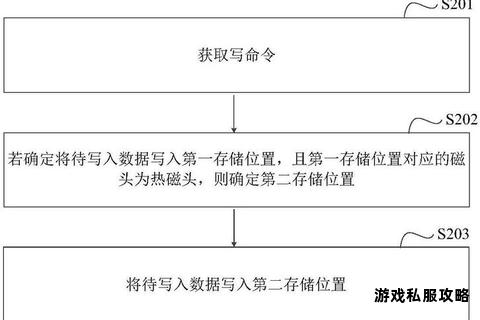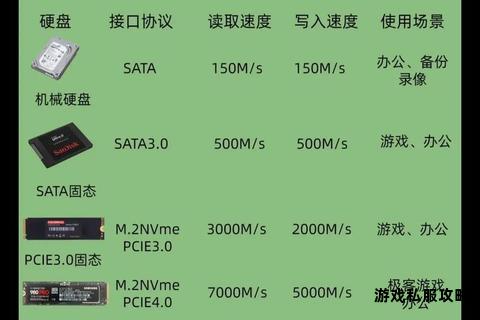在数字化时代,机械硬盘凭借其大容量和低成本依然是数据存储的核心设备之一。在使用机械硬盘进行数据下载时,用户常会遇到速度缓慢、读写中断、数据丢失等问题。本文将从实际场景出发,针对机械硬盘在数据下载中可能出现的故障,提供多种解决方案和预防措施,帮助用户高效解决问题并优化使用体验。
一、机械硬盘下载速度缓慢的优化方案
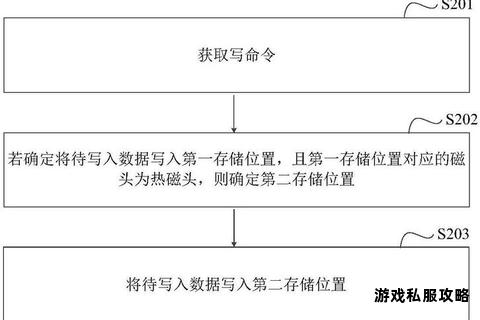
1. 优化硬盘基础设置
机械硬盘的读写速度受限于其物理结构,但通过调整系统设置可提升效率。
启用AHCI模式:在BIOS中将硬盘接口模式从IDE切换为AHCI,可激活高级功能(如NCQ技术),提升多线程读写性能。
禁用无用接口:关闭未使用的SATA接口,减少启动时自检时间,间接优化下载效率。
2. 定期整理磁盘碎片
机械硬盘的碎片化会显著降低读写速度。通过以下方式维护:
使用系统自带的“碎片整理工具”(Windows路径:磁盘属性→工具→优化),定期整理下载频繁的分区。
对于下载任务较重的硬盘,建议每月整理一次,避免文件分散存储。
3. 利用内存加速技术
通过软件工具将部分内存作为硬盘缓存,可大幅提升下载速度:
PrimoCache:分配多余内存为缓存,加速读取速度。例如,16GB内存可分配2-4GB作为缓存,适用于持续下载大文件的场景。
ImDisk RAM磁盘:可将内存虚拟为高速磁盘,安装下载软件的临时目录至此,减少机械硬盘的实时写入压力。
二、下载过程中硬盘无法识别或中断的解决方法

1. 排查硬件连接问题
硬盘无法识别可能是物理连接故障导致:
检查数据线与电源:更换SATA数据线或电源线,确保接口无松动或氧化。
尝试其他电脑:若硬盘在其他设备上仍无法识别,则可能为硬盘自身故障。
2. 诊断硬盘健康状态
使用专业工具检测硬盘潜在问题:
CrystalDiskInfo:实时监控硬盘的SMART信息,预警坏道、温度异常等问题。
DiskGenius:深度扫描坏道并生成报告,支持屏蔽损坏区域,避免下载中断。
3. 修复逻辑错误
若硬盘表现为“未初始化”或分区丢失:
Windows磁盘管理工具:右键“此电脑”→“管理”→“磁盘管理”,尝试重新初始化或修复分区表错误。
分区恢复软件:如DiskGenius的“分区恢复”功能,可重建丢失的分区结构。
三、下载数据丢失的恢复与预防
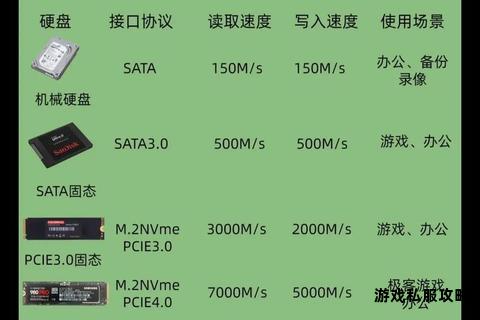
1. 数据恢复软件推荐
针对误删除、格式化或下载中断导致的数据丢失,可尝试以下工具:
EaseUS Data Recovery Wizard:支持深度扫描,恢复率高,操作界面友好。
R-Studio:适用于复杂场景(如分区表损坏),支持按文件类型筛选。
嗨格式数据恢复大师:针对中文用户优化,提供误删恢复、分区恢复等模式。
2. 系统自带恢复功能
文件历史记录:若提前开启Windows备份功能,可通过“属性→以前的版本”还原文件。
回收站检索:检查是否误将下载目录文件删除至回收站,直接还原即可。
3. 预防数据丢失的关键措施
备份策略:定期将重要数据备份至云端或另一块硬盘,避免单点故障。
异常断电防护:使用UPS(不间断电源),防止下载时突然断电导致的文件损坏。
四、日常维护与长期使用建议
1. 控制硬盘工作环境
温度与防震:保持硬盘工作温度在20-45℃之间,避免震动或跌落。
防尘与静电:定期清理机箱灰尘,接触硬盘前释放静电,防止电路损坏。
2. 减少频繁读写压力
分段下载:避免同时开启多个大型下载任务,降低硬盘负载。
启用写入缓存:在磁盘属性中勾选“启用设备上的写入缓存”,提升写入稳定性(需配合UPS使用)。
五、与软件工具清单
| 工具类别 | 推荐软件 | 适用场景 |
| 数据恢复 | EaseUS、嗨格式数据恢复大师 | 误删、格式化、分区丢失 |
| 硬盘检测与修复 | CrystalDiskInfo、DiskGenius | 坏道扫描、SMART监控、分区修复 |
| 性能优化 | PrimoCache、ImDisk | 内存加速、缓存优化 |
| 系统工具 | Windows碎片整理、磁盘管理 | 碎片清理、分区初始化 |
通过上述方法,用户可系统化解决机械硬盘在数据下载中的常见问题。若硬盘频繁出现物理故障(如异响、电机停转),建议及时更换硬盘并联系专业服务,避免进一步数据损失。
相关文章:
文章已关闭评论!